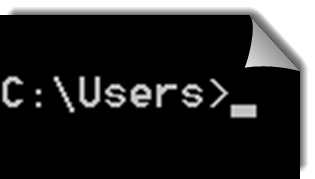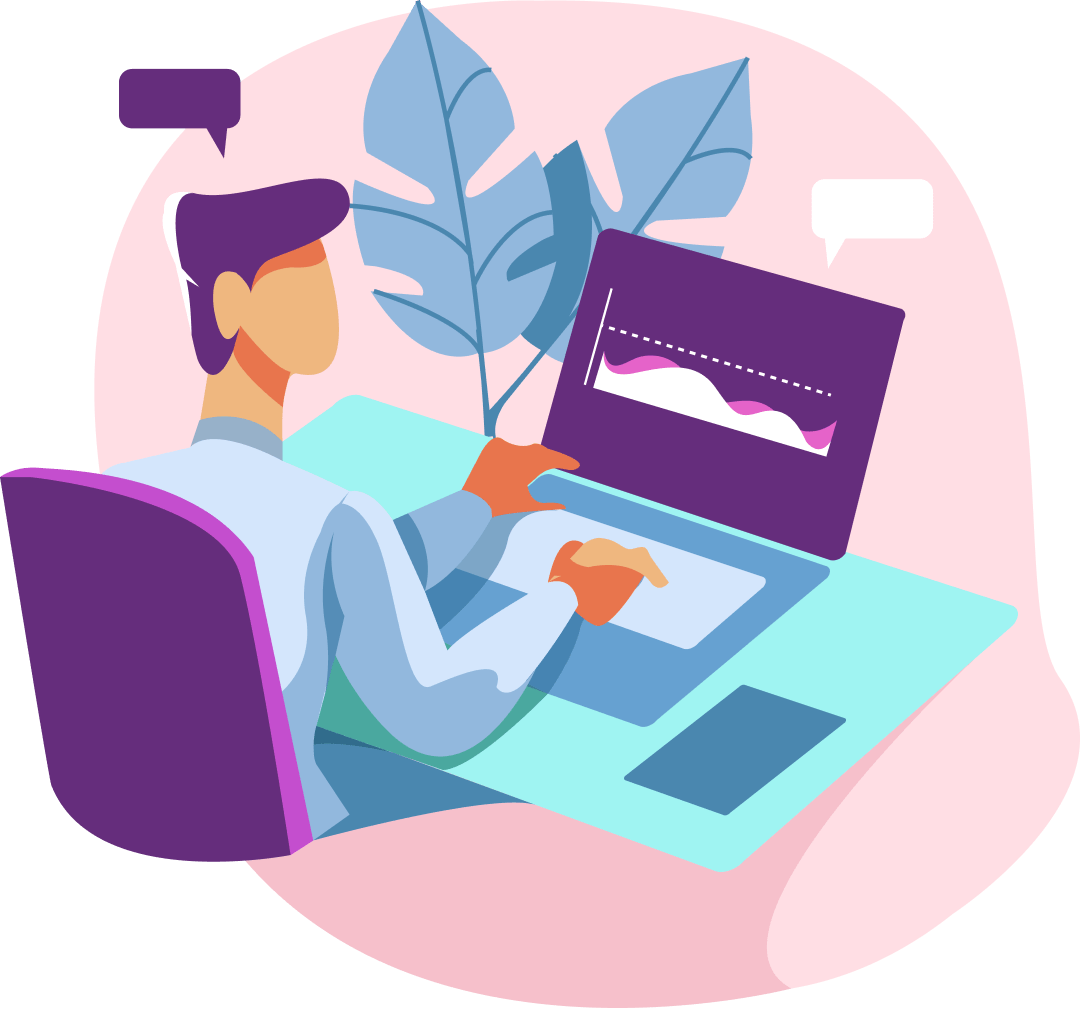Windows 10 Notfallsystem starten:
Wenn 10 Windows nicht mehr startet, dann verwenden Sie einfach das integrierte Windows 10 Notfallsystem.
- Versuchen Sie solange zu starten, bis das automatische Notfallsystem erscheint: Nach dem dritten, misslungenem Startversuch startet Windows 10 automatisch das Notfallsystem
- Alternativ: Drücken Sie während des Startvorgangs des Computers mehrere Male die Taste F8. Es erscheint jetzt ein Menü mit verschiedenen Optionen.
- Auf dem Bildschirm erscheint nun: “Automatische Reparatur wird vorbreitet”.
- Im nächsten Bild klicken Sie auf “Erweiterte Optionen”.
- Im folgenden Bild wählen Sie “Problembehandlung”.
- Klicken Sie nun auf “Erweiterte Optionen”
- Wählen Sie im nächsten Bild unten links “Starthilfe”
- Auf dem Bildschirm erscheint nun: “Diagnose des PCs wird ausgeführt”.
- Auf dem folgenden Bildschirm erscheint nun: “Reparaturen werden ausgeführt”.
- Sofern alles glatt gelaufen ist, startet Ihr PC in Zukunft wieder problemlos.
- Aber es können auch Probleme auftreten! Sollte auf dem Bildschirm “Starthilfe konnte Ihren PC nicht reparieren” erscheinen, müssen Sie wohl oder übel eine manuelle Reparatur ausführen!
Für die manuelle Reparatur benötigen Sie einen Reparaturdatenträger – (Klick für Download)
Auswandern, aber richtig!
mehr erfahrenWindows 10 – Manuelle Reparatur des Bootvorganges
- Klicken Sie auf “Erweiterte Optionen”.
- Im folgenden Bild wählen Sie “Problembehandlung”.
- Klicken Sie nun auf “Erweiterte Optionen”
- Wählen Sie im nächsten Bild oben rechts “Eingabeaufforderung”
- Geben Sie nacheinander die folgenden Befehle ein:
- bootrec /fixmbr
- bootrec /fixboot
- bootrec /rebuildbcd
- exit
Normalerweise startet ein Windows 10 System nach der manuellen
Reparatur des Bootvorganges wieder problemlos.
Für die manuelle Reparatur benötigen Sie einen Reparaturdatenträger – (Klick für Download)